笔记本显示没有显示器连接到此gpu上怎么办 笔记本显示当前未使用连接到nvidia gpu的显示器如何解决
更新时间:2023-12-05 10:52:00作者:qiaoyun
近日有部分用户在使用笔记本电脑的时候,反映说遇到了这样一个现象,就是笔记本电脑突然显示没有显示器连接到此gpu上,很多人不知道是怎么回事,经过分析是因为Nvidia Display Container LS没有设置引起,本文这就给大家介绍一下笔记本显示当前未使用连接到nvidia gpu的显示器的解决方法。
方法如下:
1、右键点击桌面左下角的开始按钮,在弹出菜单中点击“运行”菜单项。
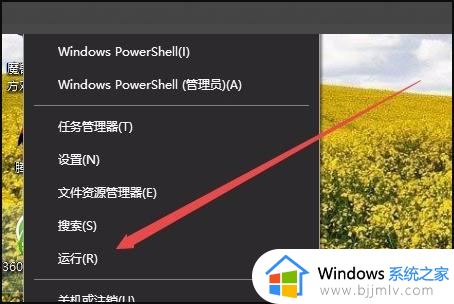
2、在打开的运行窗口中,输入命令msconfig,然后点击确定按钮。
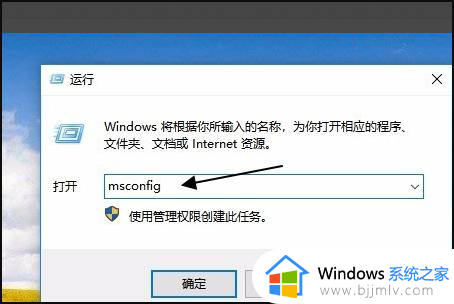
3、这时会打开系统配置窗口,在窗口中点击上面的“服务”标签。
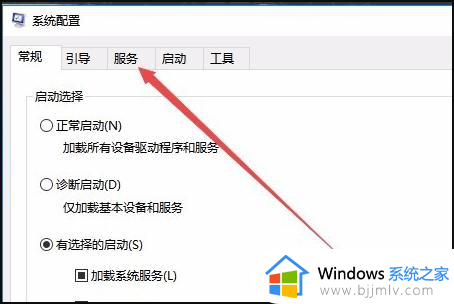
4、在打开的服务窗口中找到Nvidia Display Container LS一项,选中其前面的勾选。然后点击应用按钮。
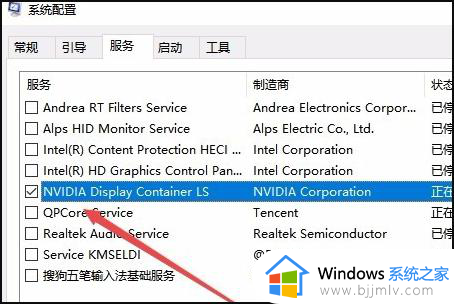
5、再次点击控制面板中的Nvidia控制面板图标,就可以正常打开该Nvidia控制面板的窗口了。
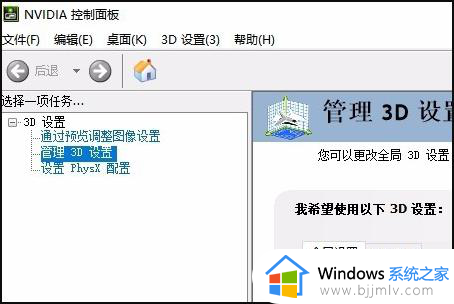
上面给大家介绍的就是笔记本显示没有显示器连接到此gpu上的详细解决方法,有遇到一样情况的用户们可以参考上面的方法来进行解决吧。
笔记本显示没有显示器连接到此gpu上怎么办 笔记本显示当前未使用连接到nvidia gpu的显示器如何解决相关教程
- nvidia没有显示器连接到此gpu上怎么办 NVIDIA显示您当前未连接到nvidia gpu 的显示器如何解决
- 笔记本hdmi连接显示器没反应怎么回事 笔记本连接hdmi显示器后没画面如何解决
- 如何将笔记本电脑连接到显示屏 笔记本电脑怎么连接到显示屏上
- 联想笔记本电脑如何连接外接显示器 笔记本连接外接显示器方法
- 笔记本电脑怎么再连接一个显示器 笔记本电脑连接显示器怎么设置
- 笔记本连接wifi显示有限的访问权限如何解决 为什么笔记本连wifi显示有限的访问权限
- 笔记本电脑怎么连接电视当显示屏用 笔记本电脑连接电视显示屏操作步骤
- 笔记本电脑怎么连接显示器 笔记本电脑外接显示器怎么设置
- 笔记本电脑外接显示器怎么关闭笔记本屏幕显示
- 笔记本电脑怎样外接显示屏 如何将笔记本电脑外接显示屏
- 惠普新电脑只有c盘没有d盘怎么办 惠普电脑只有一个C盘,如何分D盘
- 惠普电脑无法启动windows怎么办?惠普电脑无法启动系统如何 处理
- host在哪个文件夹里面 电脑hosts文件夹位置介绍
- word目录怎么生成 word目录自动生成步骤
- 惠普键盘win键怎么解锁 惠普键盘win键锁了按什么解锁
- 火绒驱动版本不匹配重启没用怎么办 火绒驱动版本不匹配重启依旧不匹配如何处理
电脑教程推荐
win10系统推荐